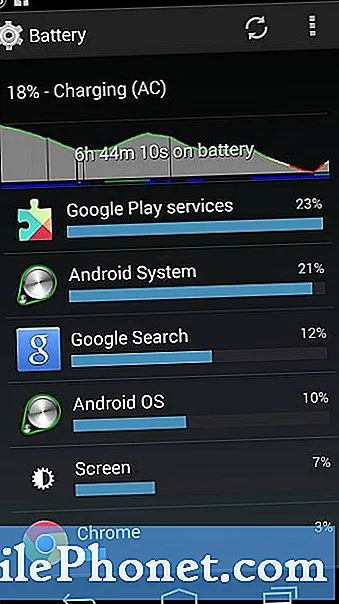
O Google Play Services é a chave do Google para o seu smartphone, de forma que as atualizações são enviadas para o seu telefone por meio deste serviço. Embora você possa encontrar o Play Services listado entre outros aplicativos no Gerenciador de aplicativos, ele não funciona como qualquer outro aplicativo. É um nome coletivo para todos os serviços que o Google usa para fazer o Android funcionar corretamente em seu smartphone. Na maioria das vezes, os aplicativos caseiros da empresa, como Play Store, Gmail, Drive, etc., são aqueles que usam este serviço ao máximo, mas outros aplicativos podem usá-lo também, especialmente aqueles que exigem que os usuários façam login.
Não é preciso dizer que é um serviço muito útil, mas também pode ser o maior consumidor de energia do seu telefone. Na verdade, houve usuários do Android que reclamaram do hábito de esgotar a bateria do Google Play Services. Portanto, neste post, vou orientá-lo na solução de problemas do seu dispositivo com o Play Services sendo o maior drenador de bateria.
Para proprietários de smartphones que encontraram nosso site enquanto tentavam encontrar uma solução, tente ver se seu telefone é um dos dispositivos que oferecemos. Se estiver, visite a página de solução de problemas desse dispositivo, navegue até encontrar problemas semelhantes aos seus e sinta-se à vontade para usar nossas soluções e soluções alternativas. No entanto, se você ainda precisar de nossa ajuda depois disso, preencha nosso questionário de problemas do Android e clique em enviar para entrar em contato conosco.
Agora, aqui está o que você precisa fazer se o Google Play Service consumir mais bateria do que outros aplicativos em seu telefone ...
- Mantenha o Google Play Services atualizado.
- Atualize todos os aplicativos do Google em seu telefone que precisam ser atualizados.
- Desative a sincronização.
- Não use assassinos de tarefas.
- Redefina seu telefone para a configuração original
Durante os primeiros anos do Android, o Google Play Services estava entre os aplicativos e serviços que são atualizados regularmente e foi comprovado que tais atualizações trazem algum tipo de melhoria para ele e outros aplicativos do Google. A primeira coisa que você deve fazer se perceber que ele está consumindo mais bateria do que o restante de seus aplicativos é atualizá-lo, se possível. Vá para a Google Play Store e pesquise por ele. Você saberia se há uma atualização disponível porque o botão ‘Atualizar’ estará habilitado. Este é o link para o Google Play Services.
TAMBÉM LEIA:
- Como consertar o Google Play Services que sempre falha no Samsung Galaxy S8 Plus (etapas fáceis)
- “Infelizmente, o Google Play Services parou” continua aparecendo no Samsung Galaxy A3 [Guia de solução de problemas]
Supondo que seu telefone execute a versão mais recente do Play Services, a próxima coisa que você deve fazer é descobrir se há outros aplicativos do Google, ou qualquer aplicativo para esse assunto, que precisa ser atualizado. Abra a Play Store e vá para Meus aplicativos e, a partir daí, você poderá ver qual aplicativo precisa ser atualizado.
O Google Play Services é executado em segundo plano, pois sua principal tarefa é garantir que o telefone esteja devidamente sincronizado com os servidores. Portanto, tente desligar a sincronização em seu telefone e veja se o consumo da bateria diminui. Você também pode fazer isso em aplicativos individuais.
Outros usuários pensam que usar assassinos de tarefas ou gerentes ajuda, mas na realidade, não é. É porque o Android tem seu próprio assassino de tarefas. Portanto, não há necessidade de instalar gerenciadores de tarefas terceirizados para fazer o trabalho que seu telefone pode fazer de maneira adequada em primeiro lugar. Se você deseja fechar os aplicativos que estão sendo executados em segundo plano, clique no botão Aplicativos Recentes e deslize os aplicativos para longe.
Por último, se tudo mais falhar, reinicie o telefone. Isso deve corrigir o problema, pois traz o dispositivo de volta às suas configurações e configurações padrão. Se o seu telefone estiver funcionando corretamente, um dia o Google Play Services supera todos os aplicativos por consumir bateria, então deve ser devido a algum firmware ou problemas relacionados ao aplicativo. Uma redefinição irá corrigi-los com certeza. Portanto, reserve um tempo para fazer backup de seus arquivos e dados e, em seguida, reconfigure o telefone para que ele volte a funcionar perfeitamente.
conecte-se conosco
Estamos sempre abertos aos seus problemas, dúvidas e sugestões, por isso não hesite em nos contactar preenchendo este formulário. Este é um serviço gratuito que oferecemos e não cobramos um centavo por ele. Mas observe que recebemos centenas de e-mails todos os dias e é impossível para nós responder a cada um deles. Mas tenha certeza de que lemos todas as mensagens que recebemos. Para aqueles a quem ajudamos, espalhe a palavra compartilhando nossas postagens com seus amigos ou simplesmente curtindo nossa página do Facebook e Google+ ou siga-nos no Twitter.
POSTAGENS RELEVANTES:
- Como consertar a Google Play Store que para de funcionar ou travar no seu Nokia 6 2019 (etapas fáceis)
- Como consertar a Google Play Store que continua travando e não carrega corretamente em seu Huawei Mate 10 Lite [Guia de solução de problemas]
Samsung Galaxy S7 Edge continua exibindo o erro “Infelizmente, o Google Play Services parou” [Guia de solução de problemas]


